كلما كان استقبال شبكة Wi-Fi أفضل، كلما زاد معدل نقل البيانات. في نظام التشغيل Windows، يمكنك التحقق من مدى قوة إشارة Wi-Fi في موقعك في خمسة أماكن. إذا تم عرض جودة إشارة رديئة، فغالبًا ما يكون كافيًا تغيير اتجاه الكمبيوتر المحمول أو التحرك بعيدًا بضعة أقدام لتحسين الاستقبال.
1. العرض في زاوية شريط المهام. في أسفل اليمين بجوار الوقت والتاريخ، وبالنسبة لأجهزة الكمبيوتر المحمولة، يظهر مؤشر البطارية ورمز Wi-Fi ومكبر الصوت على زر مشترك في Windows. بعد النقر فوق هذا الزر، يتم فتح نافذة يمكنك من خلالها قراءة القوة الحالية لمجموعة الشبكة اللاسلكية وجميع الشبكات اللاسلكية الأخرى في الجوار من خلال النقر فوق السهم الذي يشير إلى اليمين بجوار الاتصال اللاسلكي.
2. “إعدادات” Windows. افتح قائمة “ابدأ” ثم “الإعدادات”. انقر على “الشبكة والإنترنت” على الجانب الأيسر ثم على “واي فاي” على الجانب الأيمن. في الرمز بجوار “خصائص (اسم واي فاي)” يمكنك بعد ذلك رؤية مدى قوة الإشارة – فكلما زاد عدد الأقواس السوداء الداكنة التي تراها هناك، كان ذلك أفضل.
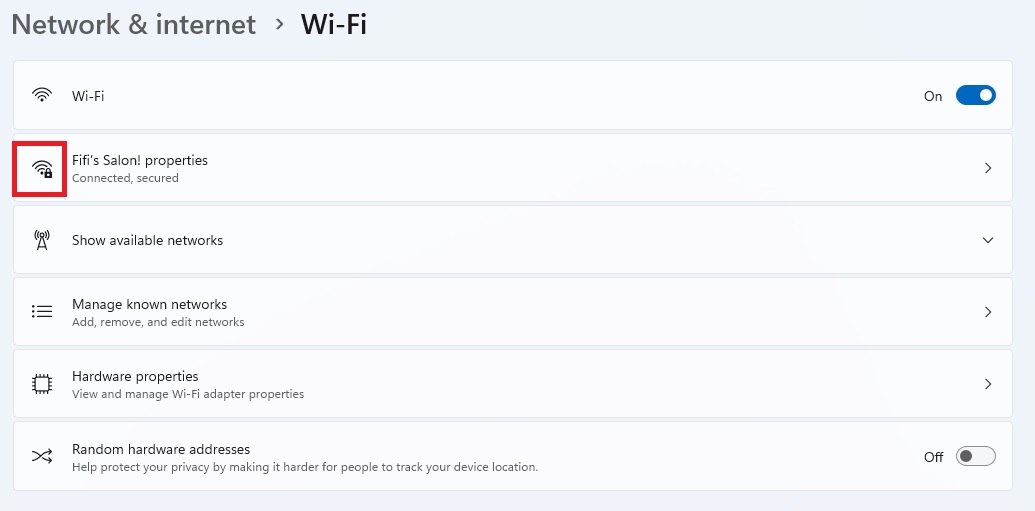
3. في لوحة التحكم. اكتب control في حقل البحث في شريط المهام وانقر على “لوحة التحكم”. في عرض الأيقونات، انتقل إلى “مركز الشبكة والمشاركة”. في عرض الفئات، انقر على “الشبكة والإنترنت > مركز الشبكة والمشاركة”. هناك، يظهر لك الرمز الأخضر بجوار “Wi-Fi ((اسم شبكة Wi-Fi الخاصة بك))” قوة استقبال الشبكة. ستحصل على عرض أكثر قابلية للتعرف عليه إذا نقرت على الرابط “Wi-Fi ((اسم شبكة Wi-Fi الخاصة بك))”. في النافذة التالية، سترى نفس الرمز مكبرًا مرة أخرى بجوار “جودة الإشارة”.
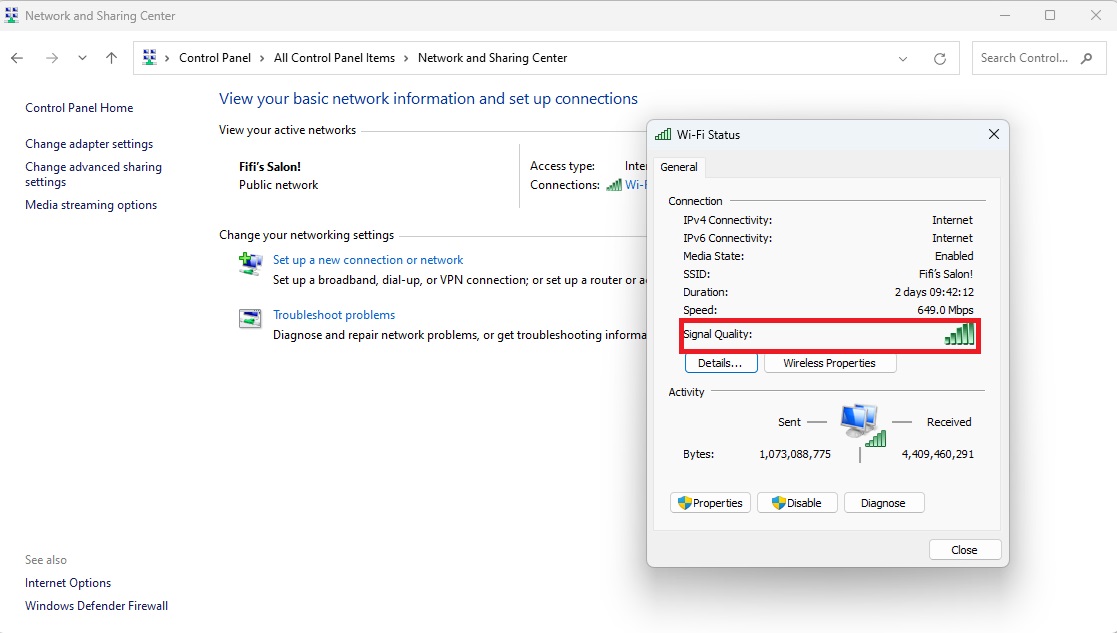
4. عرض في موجه الأوامر. أدخل cmd في حقل البحث بشريط المهام وافتح “موجه الأوامر”. أدخل الأمر netsh wlan عرض الواجهات وتأكيد ذلك بالضغط على “Enter”. في القائمة التالية، سيتم عرض قوة الاستقبال بجوار “Signal”. تشير القيمة بين 80 و100 بالمائة إلى قوة إشارة ممتازة، ولكن لا يزال من الممكن فتح مواقع الويب بسلاسة عند قيم تبلغ حوالي 70 بالمائة. من ناحية أخرى، تشير القيم الأقل من 60 بالمائة إلى جودة إشارة رديئة.
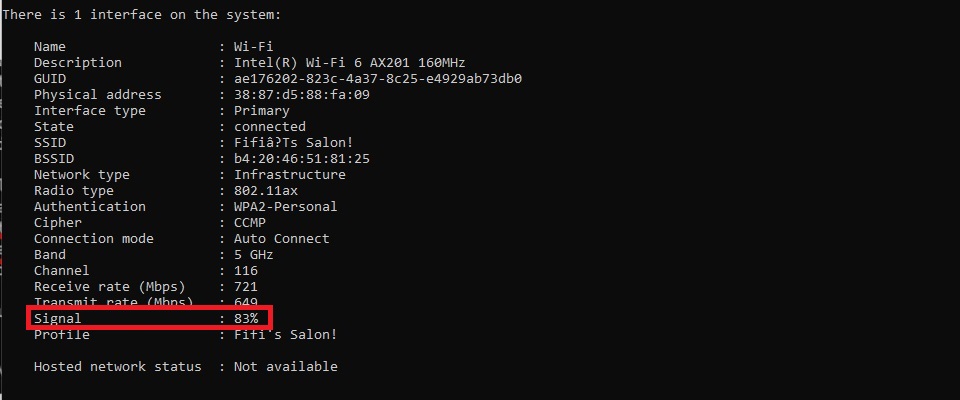
قراءة إضافية: 6 أخطاء كبيرة في شبكة Wi-Fi المنزلية وكيفية إصلاحها
5. الاستعلام عبر Powershell. يوفر لك Windows PowerShell أيضًا معلومات حول قوة شبكة Wi-Fi: اكتب powershell في حقل البحث بشريط المهام وانقر فوق “Windows PowerShell”. أدخل الأمر (netsh wlan show interfaces) -تطابق '^s+Signal' -استبدال '^s+Signals+:s+'،” وأكد ذلك بـ “Enter”. يعيد PowerShell الآن قيمة مئوية بسيطة. ومع ذلك، وكما هو الحال دائمًا، يعمل الأمر الخاص بموجه الأوامر أيضًا في هذه الحالة: بدلاً من ذلك، اكتب ببساطة netsh wlan عرض الواجهات.
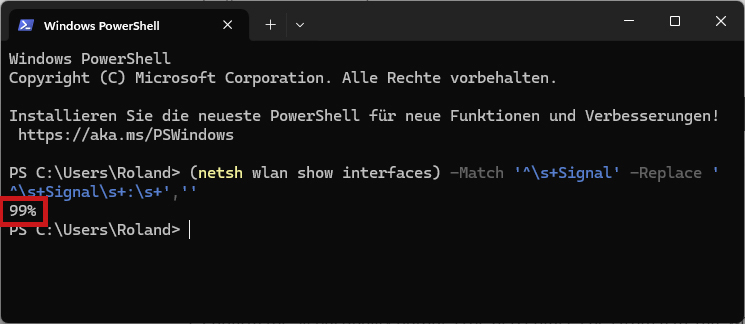
ظهرت هذه المقالة أصلا في مطبوعتنا الشقيقة PC-WELT وتم ترجمتها وتوطينها من الألمانية.
